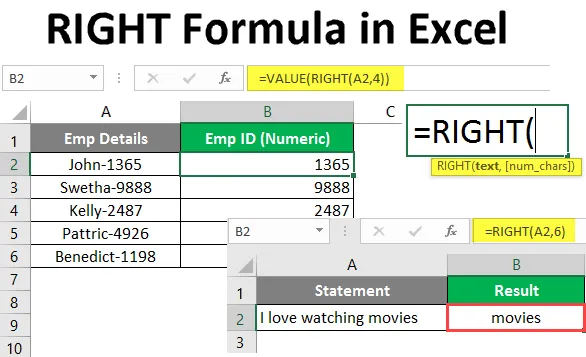
Fórmula DIREITA no Excel (Sumário)
- Fórmula RIGHT do Excel
- Como usar a fórmula certa no Excel?
Fórmula RIGHT do Excel
A função DIREITA do Excel é uma função interna categorizada em função de texto / sequência que pode ser usada para extrair o número especificado de substrings de uma sequência iniciada na letra mais à direita ou no final da sequência.
Sintaxe
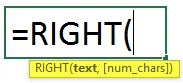
Argumento na fórmula direita
- text - Argumento obrigatório que especifica o texto / string ou a célula que contém a string da qual você deseja extrair a substring.
- num_chars - é um argumento opcional que especifica o número de caracteres a serem extraídos da sequência especificada do lado esquerdo ou do início da sequência.
- Se num_chars for omitido, o valor padrão 1 será considerado, o que significa que o último caractere da sua string será publicado como resultado.
- Se num_chars for maior que o comprimento da sua string (ou o número total de caracteres na sua string), a fórmula RIGHT publicará a string inteira como uma saída.
- Se num_chars for negativo, a fórmula RIGHT dará #Value! erro.
Como usar a fórmula certa no Excel?
RIGHT Formula Excel é muito simples e fácil. Vamos entender como usar a fórmula RIGHT no Excel com alguns exemplos.
Você pode fazer o download deste modelo RIGHT Formula Excel aqui - Modelo RIGHT Formula ExcelExemplo # 1 - Extrair Substring de uma String
Suponha que você tenha uma string, como mostrado na célula fornecida abaixo.
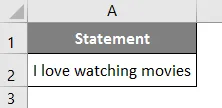
Na célula B1, comece a digitar a fórmula para a fórmula DIREITA, como mostrado abaixo.
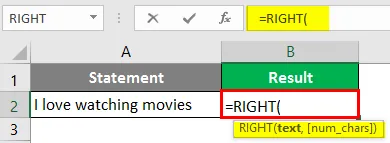
O primeiro argumento para a função RIGHT é o valor de texto do qual precisamos extrair a substring. Mencione A2 como o primeiro argumento para a fórmula RIGHT.
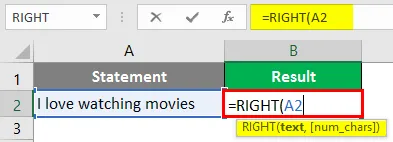
Adicione o valor numérico 6 como um especificador de texto que especifica o número de substrings que você deseja extrair da string principal pelo lado direito.
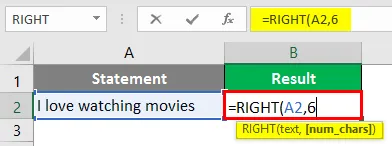
Pressione a tecla Enter para ver a saída. Você verá uma saída como abaixo.
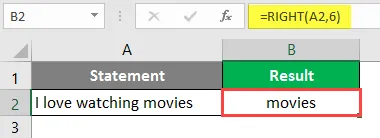
É assim que a função excel Right pode ser usada. Simplesmente extrai a substring do lado direito da sua string com base no argumento do número de caracteres que você especificar.
Exemplo # 2 - Extrair substring após um caractere específico
Suponha que tenhamos dados como abaixo, com o código do estado e os detalhes do código postal.
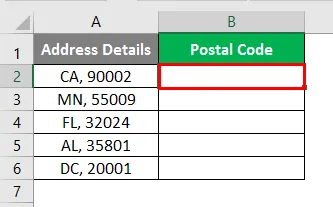
E se precisarmos extrair os detalhes do código postal desse texto combinado? Podemos alcançar esse resultado com a combinação das funções excel RIGHT, LENTH e SEARCH em conjunto. Vamos ver isso passo a passo.
Comece a digitar a fórmula RIGHT do Excel na célula B2.
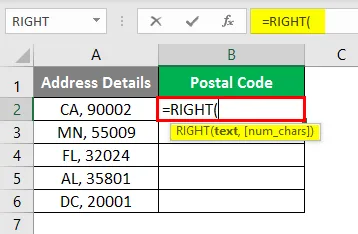
Você deve fornecer o primeiro argumento como a string da qual deseja extrair a substring. Nesse caso, você pode fornecer A2 como primeiro argumento, pois contém o valor do texto do qual você deseja extrair a substring.
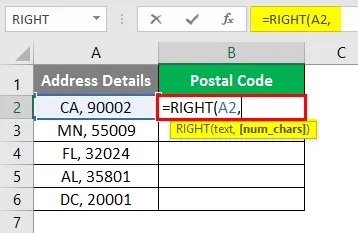
Use a função LEN para obter o comprimento da célula que contém a sequência.
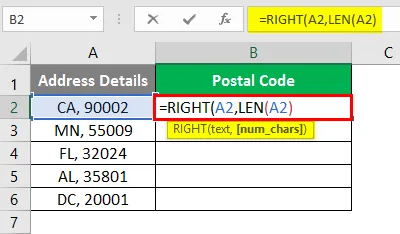
Como a função extrai os dados da direita, ele deve saber o tamanho exato do texto para poder pesquisar o delimitador específico e retornar a substring esperada.
Agora, use a função SEARCH para descobrir o delimitador específico na célula que contém o texto e subtraí-lo do tamanho do texto em A2.
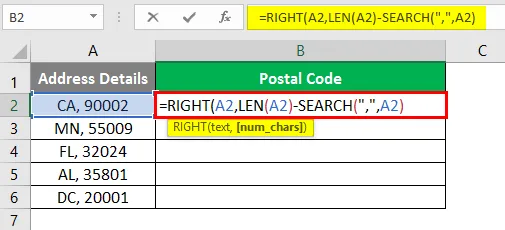
Bem, não fique confuso, embora pareça um pouco confuso a olho nu. Vamos tentar avaliar a lógica por trás disso.
- A função SEARCH fornece a posição em que o valor do delimitador ocorre em nossa célula (terceira posição). Esse valor de posição está sendo subtraído do comprimento total da célula A2 (o comprimento da célula A2 é 9, que inclui 7 letras de caracteres, uma vírgula e um espaço). Portanto, após a subtração (9 - 3 = 6), obtemos 6 como argumento num_chars da função RIGHT. Assim, a função RIGHT extrai 6 caracteres à direita da string.
Pressione a tecla Enter e arraste a fórmula até a linha B6 para ver o resultado dessa fórmula.
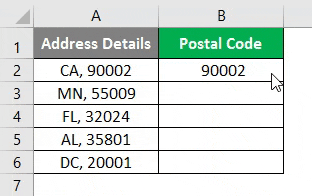
Aqui surge uma pergunta óbvia em nossa mente: por que não podemos fornecer diretamente o argumento num_chars nesta fórmula? O motivo é que nem sempre que o delimitador estivesse exatamente na mesma posição. Às vezes, pode ser uma posição diferente (por exemplo, no caso do nome completo). Seria difícil fornecer manualmente o argumento num_chars sempre. Portanto, é melhor automatizar as coisas usando a fórmula.
Exemplo # 3 - Armazene apenas os valores numéricos
Como discutimos no início deste artigo, a fórmula RIGHT é categorizada em fórmula de texto no excel. Se você extrair qualquer valor numérico, ele será armazenado como um texto. No entanto, pode ser necessário obter esses valores apenas como números. Vamos ver como podemos fazer isso.
Suponha que tenhamos dados que contenham o primeiro nome do funcionário, juntamente com o código do funcionário, que é um valor numérico. Precisamos armazenar esse código de funcionário como um número para cálculos de dados adicionais.
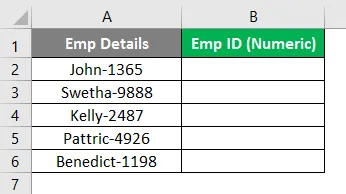
Comece a digitar VALUE Formula na célula B2 (estamos fazendo isso para que o valor que estamos extraindo possa ser armazenado como um número no Excel).
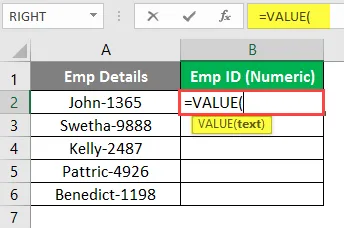
Use o excel RIGHT como argumento na função VALUE. Essa fórmula será usada como argumento, porque a fórmula RIGHT é para manipulação de texto e a função VALUE pode ser usada para converter um valor de texto em um valor numérico.
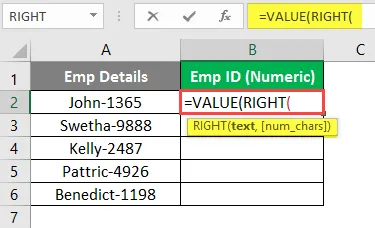
Forneça A2 como argumento para a fórmula RIGHT, pois ela contém a string da qual precisamos extrair a substring.
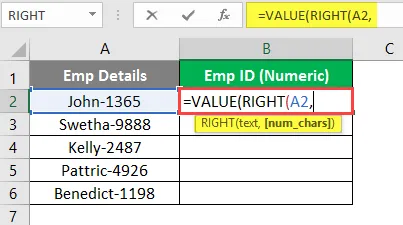
Você pode ver que o ID do funcionário tem o comprimento 4 do lado direito da string para todas as células (também pode ser manipulado usando a fórmula LEN-SEARCH, como fizemos no exemplo anterior). Portanto, use 4 como argumento num_chars.
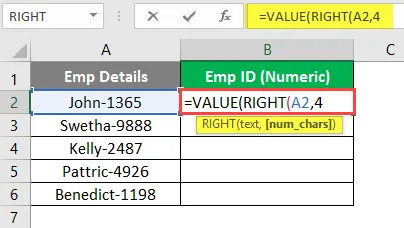
Pressione a tecla Enter e arraste a fórmula até a célula B6 para ver a saída.
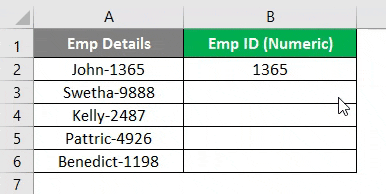
Você pode ver a saída como na imagem acima. Os valores da célula B2 a B6 estão alinhados na coluna B. Portanto, você pode dizer que esses estão sendo convertidos em números.
É isso do artigo. Vamos encerrar as coisas com alguns pontos a serem lembrados.
Lembretes sobre a fórmula certa no Excel
- O valor padrão para o argumento num_chars é 1. Ele extrai a primeira cadeia de caracteres à direita da cadeia.
- O valor num_chars sempre deve ser maior ou igual a 1. Se for menor que 1 (ou negativo nesse caso), gera # VALOR! Erro.
- Se o valor num_chars for maior que o comprimento de toda a cadeia, a fórmula RIGHT fornecerá uma cadeia inteira como saída.
Artigos recomendados
Este é um guia para a fórmula certa no Excel. Aqui discutimos como usar a fórmula RIGHT no Excel, juntamente com exemplos práticos e modelo de excel para download. Você também pode consultar nossos outros artigos sugeridos -
- Agrupando colunas no Excel
- Fórmula de SEMANA no Excel
- TRIM esquerdo no Excel
- Fórmula de pesquisa no Excel
- Direito VBA (exemplos com modelo do Excel)